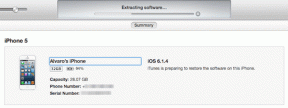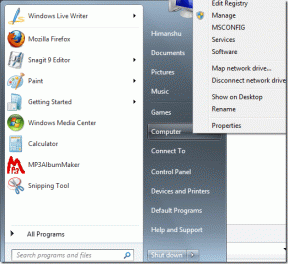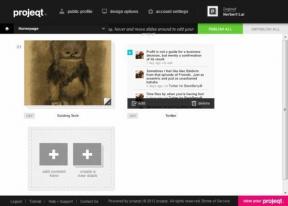Pataisykite NET:: ERR_CONNECTION_REFUSED naršyklėje Chrome
Įvairios / / November 28, 2021
Ryšių klaidos yra labiausiai baisūs pranešimai, kuriuos galite gauti naršydami tinkle. Šios klaidos pasirodo tada, kai mažiausiai jų tikitės, ir sutrikdo visą darbo eigą. Deja, nė viena naršyklė visiškai nepašalino ryšio problemų. Net „Chrome“, kuri tikriausiai yra greičiausia ir efektyviausia naršyklė, retkarčiais kyla problemų įkeliant svetaines. Jei susiduriate su ta pačia problema, esate tinkamoje vietoje. Pateikiame jums naudingą vadovą, kuris jus išmokys kaip pataisyti NET:: ERR_CONNECTION_REFUSED naršyklėje Chrome.
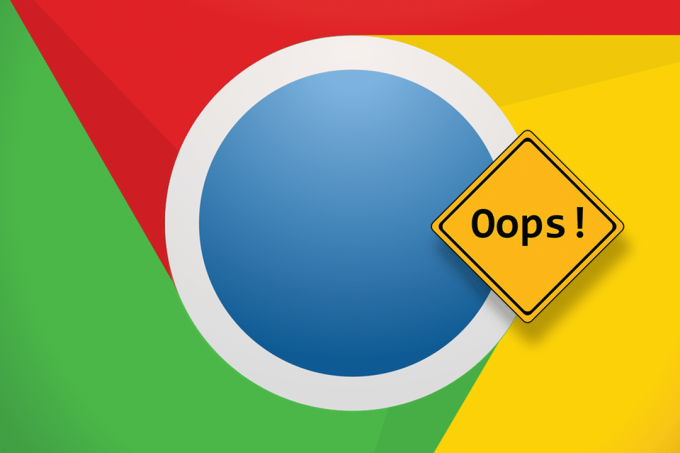
Turinys
- Pataisykite NET:: ERR_CONNECTION_REFUSED naršyklėje Chrome
- Kas sukelia ERR_CONNECTION_REFUSED klaidą „Chrome“?
- 1 būdas: patikrinkite serverių būseną
- 2 būdas: iš naujo paleiskite maršrutizatorių
- 3 būdas: išvalykite DNS talpyklą
- 4 būdas: išvalykite naršymo duomenis
- 5 būdas: išjunkite antivirusinę ir ugniasienę
- 6 būdas: išjunkite nereikalingus plėtinius
- 7 būdas: naudokite viešuosius DNS adresus
- 8 būdas: patikrinkite tarpinio serverio nustatymus
- 9 būdas: iš naujo įdiekite „Chrome“.
Pataisykite NET:: ERR_CONNECTION_REFUSED naršyklėje Chrome
Kas sukelia ERR_CONNECTION_REFUSED klaidą „Chrome“?
Tinklo klaidų jūsų kompiuteryje priežastys yra įvairios. Tai apima neveikiančius serverius, sugedusį DNS, neteisingą tarpinio serverio konfigūraciją ir trukdančias užkardas. Tačiau „Chrome“ klaida ERR_CONNECTION_REFUSED nėra nuolatinė ir ją galima ištaisyti atlikus kelis paprastus veiksmus.
1 būdas: patikrinkite serverių būseną
Pastaraisiais metais, didėjant interneto naudojimui, padaugėjo serverio klaidų. Prieš įsikišdami į kompiuterio konfigūraciją, geriau patikrinti svetainės, kuri sukelia problemų, serverio būseną.
1. Eikite į Svetainė „Žemyn visiems arba tik man“..
2. Tipas svetainės, kuri neįkeliama, pavadinimas teksto lauke.
3. Spustelėkite „arba tik aš“ norėdami patikrinti svetainės būseną.
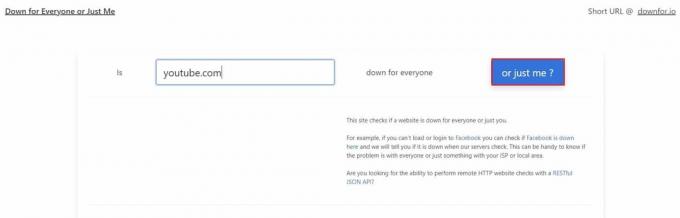
4. Palaukite kelias sekundes ir svetainė patvirtins jūsų domeno būseną.

Jei svetainės serveriai neveikia, prieš bandydami dar kartą palaukite kelias valandas. Tačiau jei visi serveriai yra sukurti ir veikia, atlikite šiuos metodus.
2 būdas: iš naujo paleiskite maršrutizatorių
Vienas geriausių būdų sutvarkyti sugedusią elektroninę įrangą yra ją paleisti iš naujo. Šiuo atveju jūsų maršrutizatorius yra įrenginys, palengvinantis jūsų interneto ryšį. Paspauskite maitinimo mygtuką kelvedžio gale ir atjunkite jį nuo elektros šaltinio. Palaukite kelias minutes ir vėl įjunkite. Įjunkite maršrutizatorių ir pažiūrėkite, ar klaida išspręsta. Greitas paleidimas iš naujo ne visada gali išspręsti problemą, tačiau jis yra nekenksmingas ir beveik neužtrunka kelių minučių.

3 būdas: išvalykite DNS talpyklą
Domenų vardų sistema arba DNS yra atsakinga už jūsų IP adreso prijungimą prie įvairių svetainių domenų pavadinimų. Laikui bėgant, DNS kaupia talpykloje saugomus duomenis, kurie lėtina jūsų kompiuterį ir sukelia ryšio problemų. Išvalius DNS talpyklą, jūsų IP adresas vėl prisijungs prie interneto ir ištaisykite NET:: ERR_CONNECTION_REFUSED klaidą „Chrome“.
1. Dešiniuoju pelės mygtuku spustelėkite meniu Pradėti ir pasirinkite Komandinė eilutė (administratorius).

2. Tipas ipconfig /flushdns ir Paspausk Enter.
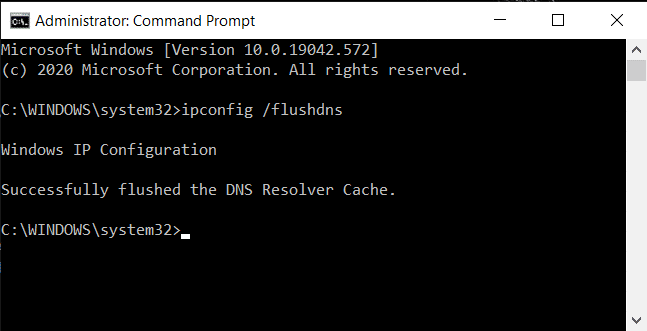
3. Kodas veiks, išvalydamas DNS sprendiklio talpyklą ir pagreitindamas internetą.
Taip pat skaitykite: Ištaisykite ERR_CONNECTION_TIMED_OUT „Chrome“ klaidą
4 būdas: išvalykite naršymo duomenis
Talpykloje saugomi duomenys ir naršyklės istorija gali sulėtinti jūsų kompiuterį ir trukdyti kitoms interneto paslaugoms. Išvalius naršymo duomenis iš naujo nustatomi paieškos nustatymai ir pašalinama dauguma naršyklės klaidų.
1. Atidarykite naršyklę ir spustelėkite trys taškai viršutiniame dešiniajame ekrano kampe.
2. Spustelėkite Nustatymai.

3. Eikite į Privatumo ir saugos skydelį ir spustelėkite „Išvalyti naršymo duomenis“.

4. Atidaryk Išplėstinė Skydas.
5. Pažymėkite visas duomenų kategorijas, kurias norite ištrinti iš naršyklės.
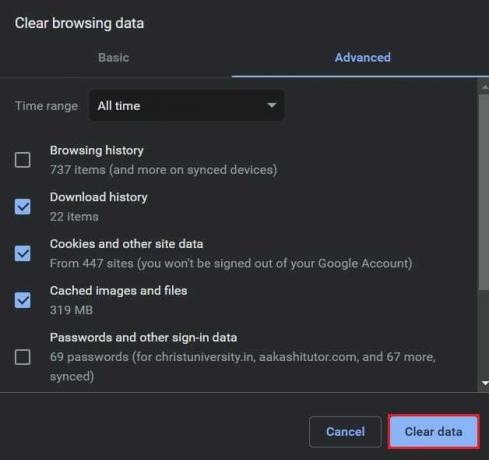
6. Spustelėkite mygtuką Išvalyti duomenis Norėdami ištrinti visą naršyklės istoriją.
7. Iš naujo įkelkite svetainę „Chrome“ ir pažiūrėkite, ar ji ištaisė pranešimą NET:: ERR_CONNECTION_REFUSED.
5 būdas: išjunkite antivirusinę ir ugniasienę
Ugniasienės yra bene svarbiausia kompiuterio savybė. Jie analizuoja duomenis, patenkančius į jūsų kompiuterį, ir blokuoja kenkėjiškas svetaines. Nors ugniasienės yra būtinos sistemos saugumui, jos dažniausiai trukdo jūsų paieškai ir sukelia ryšio klaidas.
1. Jūsų kompiuteryje, atidarykite valdymo skydelį.
2. Spustelėkite Sistema ir sauga.

3. Pasirinkite „Windows Defender“ ugniasienė.
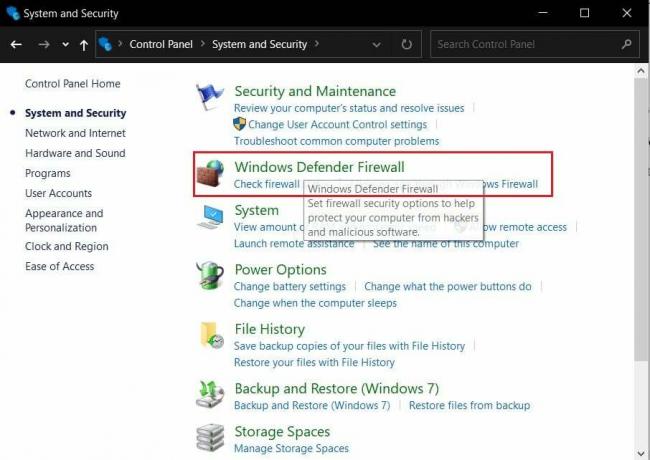
4. Spustelėkite „Įjungti arba išjungti Windows Defender ugniasienę“.“ iš skydelio kairėje.

5. Išjunkite ugniasienę ir pažiūrėkite, ar „Chrome“ ištaisyta klaida NET:: ERR_CONNECTION_REFUSED.
Jei trečiosios šalies antivirusinė programinė įranga valdo jūsų kompiuterio saugumą, gali tekti išjungti paslaugą. Spustelėkite mažą rodyklę apatiniame dešiniajame ekrano kampe, kad būtų rodomos visos programos. Dešiniuoju pelės mygtuku spustelėkite savo antivirusinę programą ir spustelėkite „Išjungti ugniasienę“.Atsižvelgiant į jūsų programinę įrangą, ši funkcija gali turėti kitokį pavadinimą.
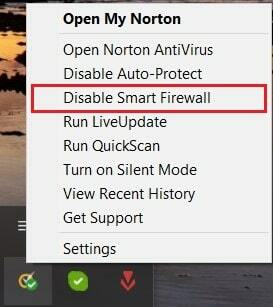
6 būdas: išjunkite nereikalingus plėtinius
„Chrome“ plėtiniuose yra daug funkcijų, praturtinančių naršymą. Tačiau jie taip pat gali trukdyti jūsų paieškos rezultatams ir sukelti tinklo klaidų jūsų kompiuteryje. Pabandykite išjungti kelis plėtinius, kurie trukdo jūsų ryšiui.
1. Atidarykite „Chrome“. ir spustelėkite trys taškai viršutiniame dešiniajame kampe.
2. Spustelėkite Daugiau įrankių ir pasirinkite Plėtiniai.

3. Raskite plėtinių, pvz., antivirusinių ir skelbimų blokatorių, kurie gali trukdyti jūsų ryšiui.
4. Laikinai išjungti plėtinį spustelėdami perjungimo jungiklį arba spustelėkite Pašalinti kad rezultatai būtų pastovesni.
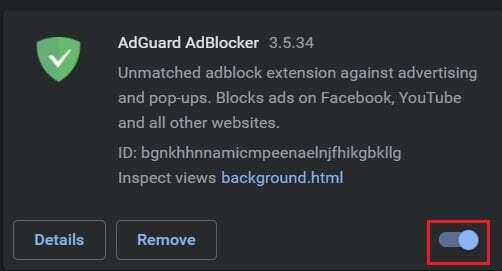
5. Iš naujo paleiskite „Chrome“ ir patikrinkite, ar ERR_CONNECTION_REFUSED problema išspręsta.
Taip pat skaitykite:Pataisyti Nepavyko prisijungti prie tarpinio serverio sistemoje „Windows 10“.
7 būdas: naudokite viešuosius DNS adresus
Daugelis organizacijų turi viešuosius DNS adresus, kuriuos galima pasiekti per kompiuterį. Šie adresai padidina tinklo greitį ir pagerina ryšį.
1. Jūsų kompiuteryje, dešiniuoju pelės mygtuku spustelėkite Wi-Fi parinktį apatiniame dešiniajame ekrano kampe.
2. Pasirinkite Atidarykite Tinklo ir interneto nustatymus.

3. Slinkite žemyn ir spustelėkite Keisti adapterio parinktis dalyje Išplėstiniai tinklo nustatymai.
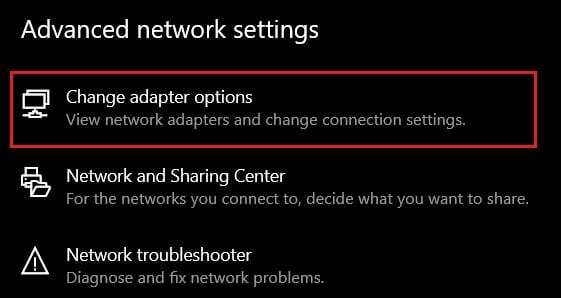
4. Dešiniuoju pelės mygtuku spustelėkite prie aktyvaus interneto tiekėjo ir pasirinkite Savybės.
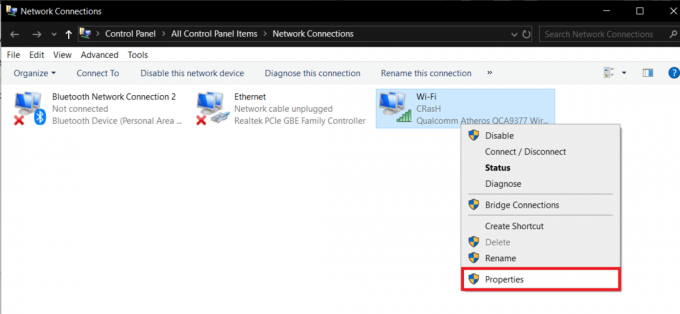
5. eikite į "Šiam ryšiui naudojami šie elementai" skyrius, pasirinkite 4 interneto protokolo versiją (TCP / IPv4).
6. Tada spustelėkite Savybės mygtuką.

7. Įgalinti „Naudokite šiuos DNS serverio adresus“.
8. Dabar įveskite svetainės, kurią norite pasiekti, viešuosius DNS adresus. Su Google susijusioms svetainėms pageidaujamas DNS yra 8.8.8.8 ir alternatyvus DNS yra 8.8.4.4.

9. Dėl kitų paslaugų, populiariausi DNS adresai yra 1.1.1.1 ir 1.0.0.1. Šį DNS sukūrė „Cloudflare“ ir APNIC ir jis laikomas greičiausiai atidarytu DNS pasaulyje.
10. Spustelėkite „Gerai“ įvedus abu DNS kodus.
11. Atidarykite „Chrome“ ir NET:: ERR_CONNECTION_REFUSED klaida turėtų būti ištaisyta.
8 būdas: patikrinkite tarpinio serverio nustatymus
Tarpiniai serveriai padeda prisijungti prie interneto neatskleidžiant jūsų IP adreso. Panašiai kaip ugniasienė, tarpinis serveris apsaugo jūsų kompiuterį ir užtikrina nerizikingą naršymą. Tačiau kai kurios svetainės linkusios blokuoti tarpinius serverius, todėl atsiranda ryšio klaidų. Svarbu užtikrinti, kad tarpinio serverio nustatymai būtų tinkamai sukonfigūruoti, kad būtų išspręstos tinklo problemos.
1. Atidarykite „Chrome“ ir spustelėkite tris taškus viršutiniame dešiniajame kampe.
2. Spustelėkite Nustatymai.
3. Slinkite žemyn iki apačios ir spustelėkite Išplėstiniai nustatymai.

4. Sistemos skydelyje spustelėkite „Atidaryti kompiuterio tarpinio serverio nustatymus“.
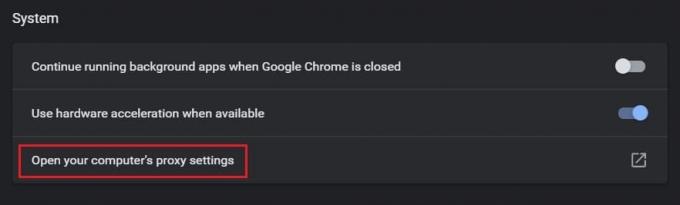
5. Įsitikinti, kad „Automatiškai aptikti signalus“yra įjungtas.

6. Slinkite žemyn ir įsitikinkite „Nenaudokite tarpinių serverių vietinių (intraneto) adresų“ išjungta.

Taip pat skaitykite:Pataisyti Tarpinis serveris neatsako
9 būdas: iš naujo įdiekite „Chrome“.
Jei nepaisant visų aukščiau paminėtų metodų, nepavyksta išspręsti „Chrome“ klaidos NET:: ERR_CONNECTION_REFUSED, laikas iš naujo įdiegti „Chrome“ ir pradėti iš naujo. Laimei, galite sukurti visų „Chrome“ duomenų atsarginę kopiją prisijungę naudodami „Google“ paskyrą. Tokiu būdu pakartotinio diegimo procesas bus nekenksmingas.
1. Atidarykite valdymo skydelį ir spustelėkite „Pašalinti programą“.

2. Iš programų sąrašo pasirinkite "Google Chrome" ir spustelėkite "Pašalinkite.’
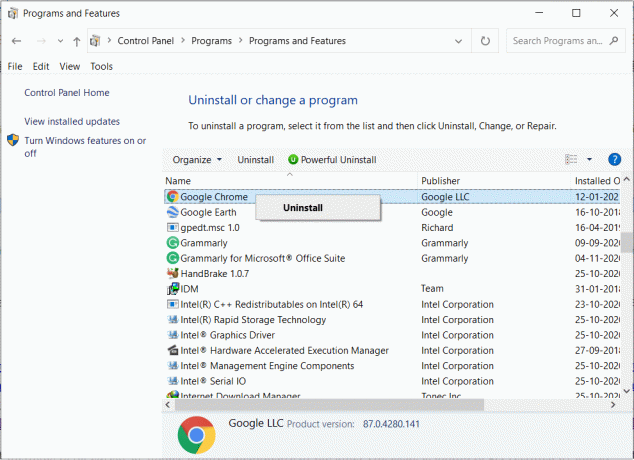
3. Dabar naudodami bet kurią kitą naršyklę eikite į „Google Chrome“ diegimo puslapis.
4. Spustelėkite Atsisiųskite „Chrome“. norėdami atsisiųsti programą.
5. Dar kartą atidarykite naršyklę ir klaida turėtų būti išspręsta.
Rekomenduojamas:
- Pataisyti Nėra interneto ryšio, kažkas negerai su tarpiniu serveriu
- Kaip užblokuoti arba atblokuoti programas „Windows Defender“ užkardoje
- Ištaisykite „Google Chrome“ klaidą „Jis miręs, Džimai!
- Kaip ištaisyti „Uplay“ nepavyksta paleisti
Tikimės, kad šis vadovas buvo naudingas ir jums pavyko tai pataisyti NET:: ERR_CONNECTION_REFUSED naršyklėje Chrome. Jei turite klausimų dėl šio straipsnio, palikite juos komentarų skiltyje.